Sie befinden sich im Admin-Dashboard auf Ihrer Nextcloud und erhalten eine Fehlermeldung in der Sektion: Sicherheits- & Einrichtungswarnungen, dass noch kein PHP-Memory-Cache konfiguriert worden ist?
Anbei eine schnelle und unkomplizierte Lösung, um den Cache zu integrieren und die Fehlermeldung zu beseitigen, damit Ihre Nextcloud auch weiterhin ohne Probleme und Geschwindigkeitseinschränkungen läuft.
Schritt 1: PHP-APCU installieren und die Datei config.php konfigurieren
Installieren Sie die benötigten PHP-Pakete:
apt install php-intl php-imagick php-apcu
Öffnen und konfigurieren Sie die config.php Datei wie beschrieben:
nano /var/www/nextcloud/config/config.php
Navigieren Sie bis zum Ende des Editors und fügen Sie folgende Zeile vor dem ); ein:
'memcache.local' => '\OC\Memcache\APCu',

Schritt 2: Öffnen und bearbeiten der Datei: php.ini
Verwenden Sie den Nano-Editor und fügen folgende Zeile an das Ende der Datei ein. Mit der Tastenkombination „STRG+W“ suchen Sie nach „ffi.preload“, um direkt in die letzte Zeile zu springen. Die Datei ist sehr groß! Falls Sie eine andere PHP-Version installiert haben, könnte die Datei auch in einem anderen Ordner liegen.
nano /etc/php/7.4/apache2/php.ini
apc.enable_cli=1

Schritt 3: Starten Sie Ihren Apache2-Server neu und überprüfen Sie in Ihrem Nextcloud-Dashboard, ob die Fehlermeldung „Es wurde kein PHP-Memory-Cache konfiguriert“ immer noch erscheint.
systemctl restart apache2.service


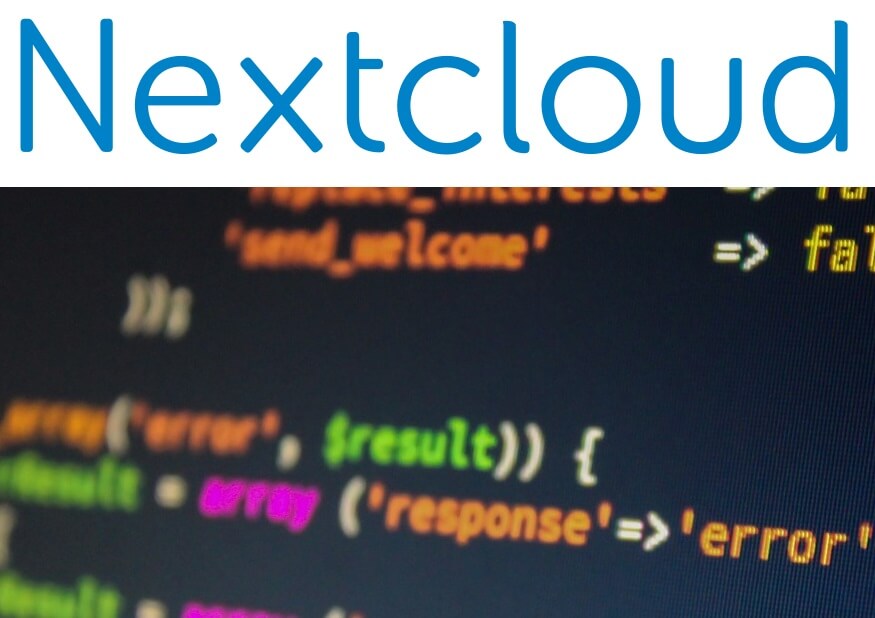



Moin,
Wenn ich das am ende einfüge bekomme ich sofort die Fehlermeldung bzw. die Rückmeldung von meiner Cloud:
„Internal Server Error
The server encountered an internal error and was unable to complete your request.
Please contact the server administrator if this error reappears multiple times, please include the technical details below in your report.
More details can be found in the server log.“
Das ist meine config.php:
“ ‚xxxxxxxxxxxxxxx‘,
’secret‘ => ‚xxxxxxxxxxxxx‘,
‚trusted_domains‘ =>
array (
0 => ‚localhost‘,
1 => ‚adrian.xxxxxx‘,
2 => ‚www.adrian.xxxx‘,
),
‚datadirectory‘ => ‚/var/www/vhosts/adrian.xxxxx/.nextcloud/data/04da23b8b63e‘,
‚dbtype‘ => ‚mysql‘,
‚version‘ => ‚26.0.1.1‘,
‚overwrite.cli.url‘ => ‚http://localhost‘,
‚dbname‘ => ‚xxxxxxxxxx‘,
‚dbhost‘ => ‚xxxxxxx:3306‘,
‚dbport‘ => “,
‚dbtableprefix‘ => ‚oc_‘,
‚mysql.utf8mb4‘ => true,
‚dbuser‘ => ‚xxxx‘,
‚dbpassword‘ => ‚xxxxxxxxx‘,
‚installed‘ => true,
‚instanceid‘ => ‚xxxxxxxxx‘,
‚updater.release.channel‘ => ’stable‘,
‚updater.secret‘ => ‚$2yxxxxxxxxx10$xxxxxxxxx/xxxxxxxxx/xxxxxxxxx‘,
‚maintenance‘ => false,
‚theme‘ => “,
‚loglevel‘ => 2,
‚mail_smtpmode‘ => ’smtp‘,
‚mail_smtpsecure‘ => ’ssl‘,
‚mail_sendmailmode‘ => ’smtp‘,
‚mail_smtpauth‘ => 1,
‚mail_smtphost‘ => ’smtp.ionos.de‘,
‚mail_smtpport‘ => ‚465‘,
‚mail_from_address‘ => ‚xxxxxxxxx‘,
‚mail_domain‘ => ‚xxxxxxxxx.xxxxxxxxx‘,
‚mail_smtpname‘ => ‚web@xxxxxxxxx.xxxxxxxxx‘,
‚mail_smtppassword‘ => ‚xxxxxxxxx@xxxxxxxxx!‘,
‚default_phone_region‘ => ‚de‘,
‚memcache.local‘ => ‚\OC\Memcache\APCu‘,
);
“
hab auch beide anleitungen durch aber keinen Eroflg
Gute Anleitung zur Installation und auch zur Einrichtung.
Funktioniert auch mit php 8
Damit occ genutzt werden kann muss auch in der Datei /etc/php/XXX/cli/php.ini das apc-Modul auf „enabled“ gesetzt werden.